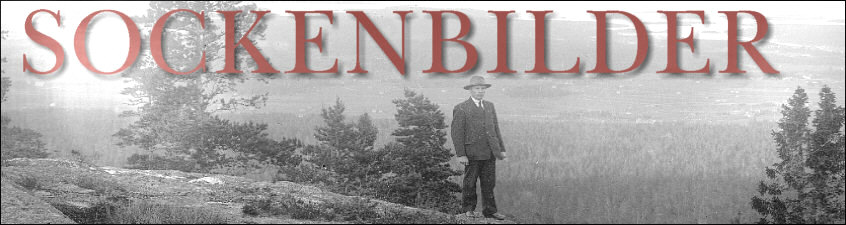Nu har vi skannat en bild (pappersbild eller genomlyst) med hög upplösning.
Vi har den i bildredigeringsprogrammet så här:

Som ni ser behöver den beskäras och vridas eftersom vi markerat lite utanför själva bilden innan vi skannade.
Beskära: Välj verktyget Beskär och markera runt bilden. Tryck sedan på Enter.

Sedan ska vi rotera bilden: välj Bild – Rotera – 90 grader vänster

Så ser den ut nu:

Nu ska vi döpa den och spara den på hårddisken i filformatet Tiff. Den får då filändelsen tif, t.ex.
minbild.tif
Men nu krävs lite planeringsarbete innan man början döpa filerna. Om man har flera tusen bilder så måste man döpa dom efter något system. Vet man fotografen så kan man börja med de tre första bokstäverna i dennes namn eller liknande.
T.ex. bilder av fotografen Ragnar Forsberg har Forsa Sockens Hembygdsförening döpt så här: rf-I-66
Den stora filen döptes då till rf-I-66.tif och den lilla för webben rf-I-66.jpg
Använd inte */{:; och andra konstiga tecken i filnamnet och helst inte heller å, ä och ö. Och lägg inte in något mellanslag mellan tecknen! Använd helst bindestreck eller eventuellt _
Vidare kan man döpa efter de lådor de förvaras i och kanske de hyllor de ska förvaras på samt ett löpnummer.
Så här ser det ut när man väljer Arkiv – Spara som:

| Den stora filen är en digital kopia av så hög kvalité som möjligt som vi ska ha för att säkra bilden för framtiden. Den är även användbar om vi ska göra ett tryck av hög kvalité eller om någon vill köpa en kopia av originalbilden. |
Nu har vi sparat den högupplösta, stora filen. Nu ska vi gå vidare och göra en liten och lågupplöst bildfil som vi ska publicera på Internet.